Създаване и управление на шаблони за Word 2019

Научете как да създавате и управлявате шаблони за Word 2019 с нашето ръководство. Оптимизирайте документите си с персонализирани стилове.

Щракнете върху бутона Календар в лентата за навигация (или натиснете Ctrl+2).
Вашият календар се появява.

Изберете раздела Начало и щракнете върху бутона Нова среща в лентата (или натиснете Ctrl+Shift+Q).
Формулярът за нова среща се отваря.

Щракнете върху бутона Помощник за планиране.
Появява се страницата наличност на присъстващите. Ако Outlook не се свърже със сървър на Exchange, няма да видите бутон за помощник за планиране. Вместо това бутонът ще казва Планиране.
Щракнете върху бутона Помощник за планиране.
Появява се страницата наличност на присъстващите. Ако Outlook не се свърже със сървър на Exchange, няма да видите бутон за помощник за планиране. Вместо това бутонът ще казва Планиране.
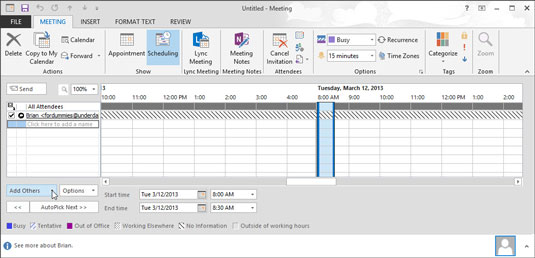
Щракнете върху бутона Добавяне на други в долната част на формуляра.
Появява се диалоговият прозорец Избор на участници и ресурси.
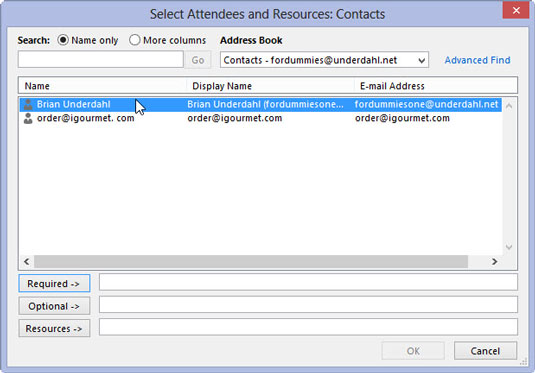
Щракнете върху името на човек, който искате да поканите на срещата.
Името, върху което щракнете, е маркирано, за да покаже, че сте го избрали.
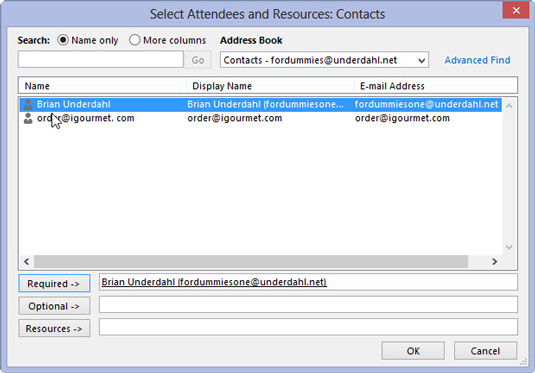
Щракнете върху бутона Задължителен или Незадължителен, в зависимост от това колко важно е присъствието на този човек за срещата.
Името, което изберете, се появява или в полето Задължително, или Незадължително, в зависимост от бутона, който щракнете.
Щракнете върху бутона Задължителен или Незадължителен, в зависимост от това колко важно е присъствието на този човек за срещата.
Името, което изберете, се появява или в полето Задължително, или Незадължително, в зависимост от бутона, който щракнете.
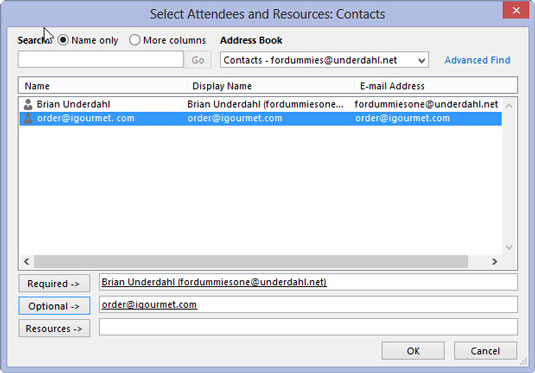
Повторете стъпки 5 и 6, докато не изберете всички, които искате да добавите към срещата.
Избраните от вас имена се появяват в диалоговия прозорец Избор на участници и ресурси.
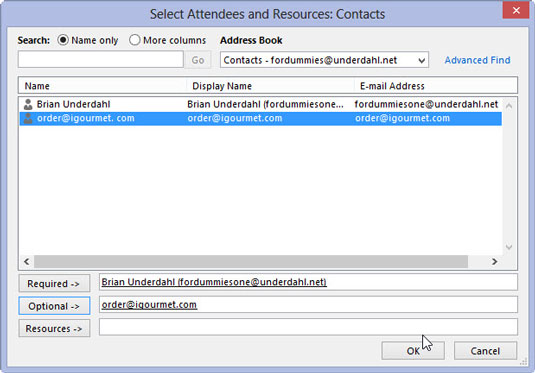
Щракнете върху OK.
Диалоговият прозорец Избор на участници и ресурси се затваря и избраните от вас имена се появяват на страницата Наличност на присъстващите. Ако Outlook се свърже със сървър на Exchange, страницата Наличност на присъстващите също така диаграмира графика на всеки човек, така че да можете да видите кога всеки има свободно време.
В зависимост от това как Outlook се свързва със сървъра на Exchange, може да са необходими няколко минути, докато Outlook получи графика на всички. Ако Outlook не се свърже със сървър на Exchange, Outlook казва, че няма информация за графиците на присъстващите.
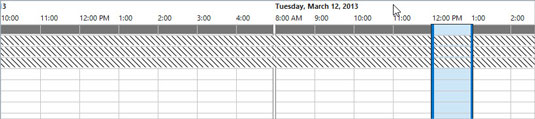
1
На времевата линия в горната част на страницата наличност на присъстващите щракнете върху предпочитаното от вас време за среща.
Часът, който изберете, се показва в полето Начален час в долната част на страницата наличност на присъстващите. Ако желаете, можете да въведете началния и крайния час на срещата в полетата в долната част на страницата Наличност на присъстващите, вместо да щраквате върху времевата линия.
Ако не виждате време, когато всички, които каните на срещата си, са налични, можете да изберете час, който работи за всички от списъка с налични времеви интервали в прозореца Предложени часове.
1
На времевата линия в горната част на страницата наличност на присъстващите щракнете върху предпочитаното от вас време за среща.
Часът, който изберете, се показва в полето Начален час в долната част на страницата наличност на присъстващите. Ако желаете, можете да въведете началния и крайния час на срещата в полетата в долната част на страницата Наличност на присъстващите, вместо да щраквате върху времевата линия.
Ако не виждате време, когато всички, които каните на срещата си, са налични, можете да изберете час, който работи за всички от списъка с налични времеви интервали в прозореца Предложени часове.

1
Щракнете върху бутона Назначаване.
Появява се страницата за среща с имената на хората, които сте поканили в полето До в горната част на формуляра.
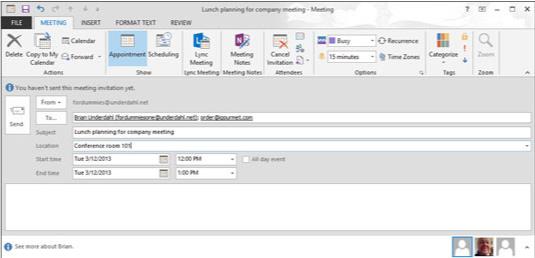
1
Въведете темата на срещата в полето Тема и добавете подробности за това къде ще се проведе срещата в полето Местоположение.
Темата, която въвеждате, се появява в полето Тема, а местоположението се показва в полето Местоположение.
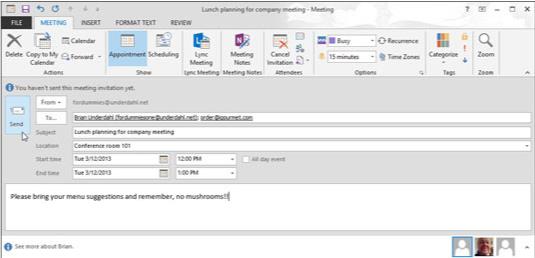
1
В полето Съобщение въведете информацията, която искате да знаят присъстващите за вашата среща и щракнете върху Изпращане.
Вашата заявка за среща се изпраща до хората, които сте поканили, и срещата се добавя към вашия календар.
Научете как да създавате и управлявате шаблони за Word 2019 с нашето ръководство. Оптимизирайте документите си с персонализирани стилове.
Научете как да настроите отстъп на абзаци в Word 2016, за да подобрите визуалната комуникация на вашите документи.
Как да блокирам Microsoft Word да отваря файлове в режим само за четене в Windows Microsoft Word отваря файлове в режим само за четене, което прави невъзможно редактирането им? Не се притеснявайте, методите са по-долу
Как да коригирате грешки при отпечатването на неправилни документи на Microsoft Word Грешките при отпечатването на документи на Word с променени шрифтове, разхвърляни абзаци, липсващ текст или изгубено съдържание са доста чести. Въпреки това недейте
Ако сте използвали писалката или маркера, за да рисувате върху слайдовете на PowerPoint по време на презентация, можете да запазите чертежите за следващата презентация или да ги изтриете, така че следващия път, когато го покажете, да започнете с чисти слайдове на PowerPoint. Следвайте тези инструкции, за да изтриете чертежи с писалка и маркери: Изтриване на линии една в […]
Библиотеката със стилове съдържа CSS файлове, файлове с разширяем език на стиловия език (XSL) и изображения, използвани от предварително дефинирани главни страници, оформления на страници и контроли в SharePoint 2010. За да намерите CSS файлове в библиотеката със стилове на сайт за публикуване: Изберете Действия на сайта→Преглед Цялото съдържание на сайта. Появява се съдържанието на сайта. Библиотеката Style се намира в […]
Не затрупвайте аудиторията си с огромни числа. В Microsoft Excel можете да подобрите четливостта на вашите табла за управление и отчети, като форматирате числата си така, че да се показват в хиляди или милиони.
Научете как да използвате инструменти за социални мрежи на SharePoint, които позволяват на индивиди и групи да общуват, да си сътрудничат, споделят и да се свързват.
Юлианските дати често се използват в производствени среди като времеви печат и бърза справка за партиден номер. Този тип кодиране на дата позволява на търговците на дребно, потребителите и обслужващите агенти да идентифицират кога е произведен продуктът и по този начин възрастта на продукта. Юлианските дати се използват и в програмирането, военните и астрономията. Различно […]
Можете да създадете уеб приложение в Access 2016. И така, какво всъщност е уеб приложение? Е, уеб означава, че е онлайн, а приложението е просто съкращение от „приложение“. Персонализирано уеб приложение е онлайн приложение за база данни, достъпно от облака с помощта на браузър. Вие създавате и поддържате уеб приложението в настолната версия […]








